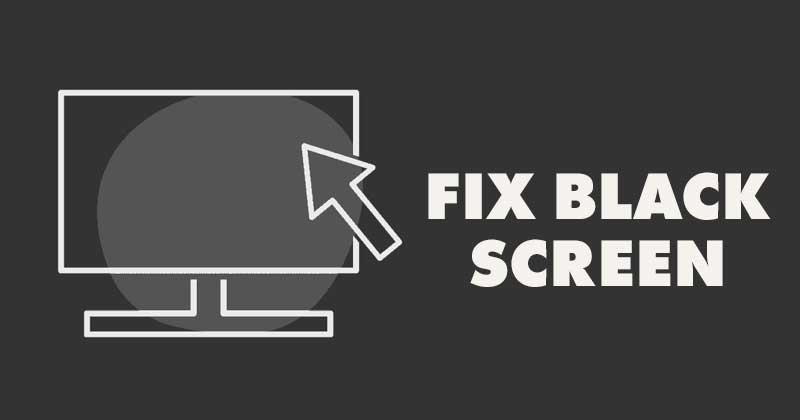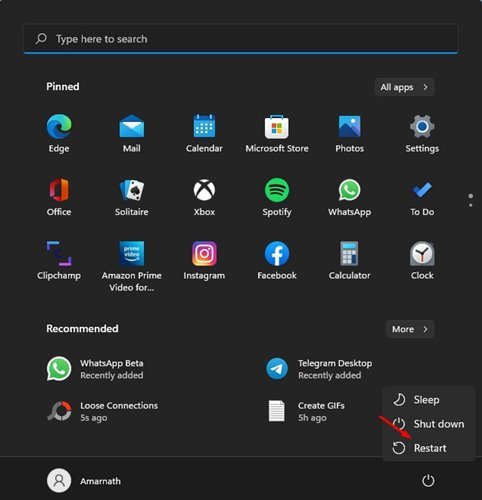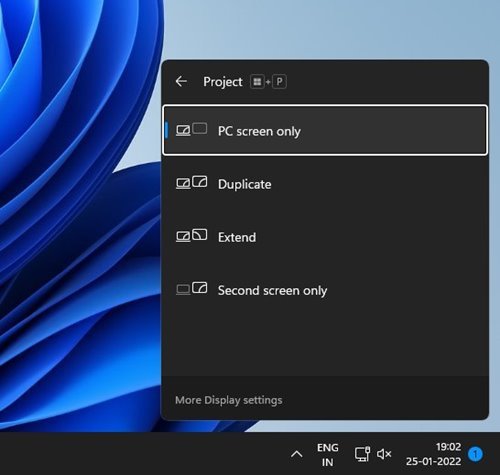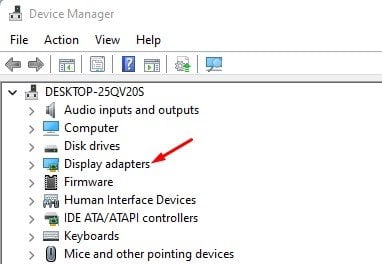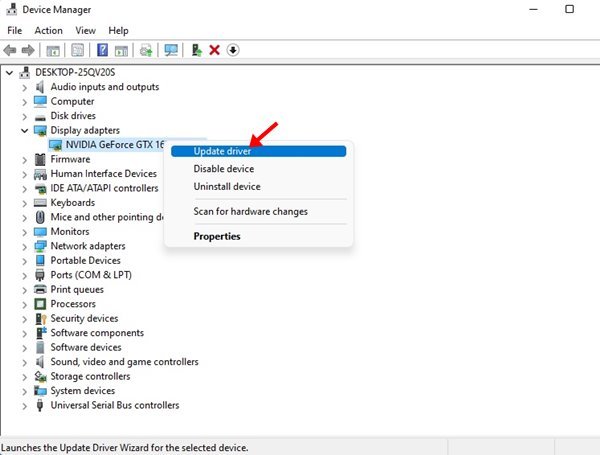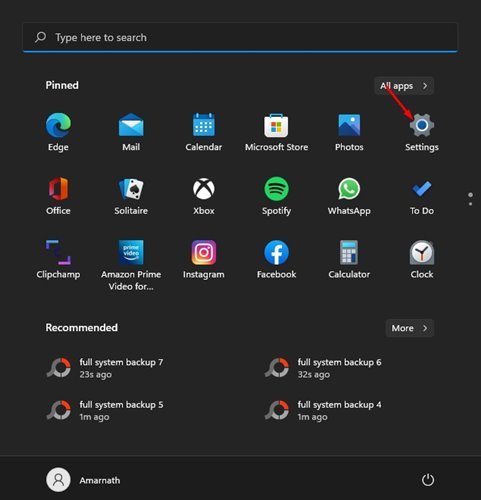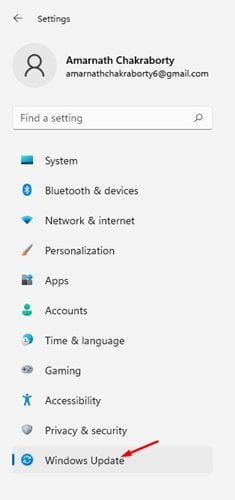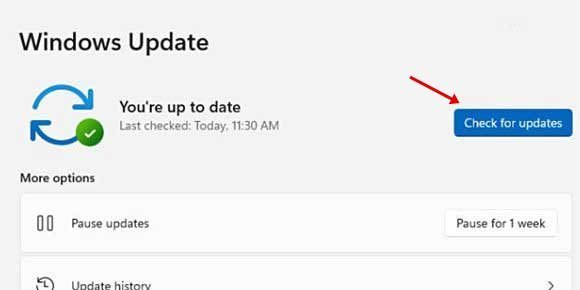Top 6 Litsela Tsa ho Lokisa Windows 11 Black Screen Bothata
Likhoeli tse 'maloa tse fetileng, Microsoft e ile ea hlahisa mokhoa o mocha oa ho sebetsa oa komporo - Windows 11. Ha e bapisoa le Windows 10, Windows 11 e na le sebopeho se hloekileng le likarolo tse ling. Leha ho le joalo, bothata ka Windows 11 ke hore ha e tsitsa.
Ho tloha ha Windows 11 e ntse e tsoela pele, basebelisi ba ka kopana le mathata ha ba e sebelisa. Ntle le taba ea BSOD le glitch ea sistimi, basebelisi ba bangata ba tletleba ka taba ea skrine e ntšo.
Mabapi le bothata ba skrine e ntšo
Ha skrine e ntšo e hlaha, sesebelisoa se ntse se ka buloa le ho sebetsa, mabone a tla benya, processor le libapali tsa GPU li tla bilika, empa skrine e tla fetoha e ntšo ka ho feletseng.
Skrine e ntšo e ke ke ea bonts'a khoutu ea phoso kapa molaetsa o supang sesosa sa 'nete. Kaha sesosa sa 'nete sa skrini se setšo se ntse se sa tsejoe, basebelisi ba hloka ho latela mehato ea mantlha ea ho rarolla bothata.
Ka kakaretso, skrine e ntšo e hlaha ka lebaka la liphoso, likhokahano tse sa tsitsang, kapa litlhophiso tse senyehileng tsa sistimi. Skrine e ntšo e boetse e hlaha ho Windows 10, empa e ne e hlophisitsoe ka ntlafatso ea sistimi.
Top 6 Litsela Tsa ho Lokisa Windows 11 Black Screen Bothata
Kahoo, haeba u sa tsoa kenya Windows 11 'me u tobane le bothata ba skrine e ntšo, joale u bala tataiso e nepahetseng. Sehloohong sena, re tlil'o arolelana tataiso ea mohato ka mohato mabapi le Mokhoa oa ho lokisa bothata ba skrine e ntšo ho Windows 11 . Ha re hlahlobeng.
1) Sheba lihokelo tse hlephileng

Pele u latela mekhoa e ka tlase, hlahloba lihokelo tse hlephileng ho sebali. Ho hlahloba, etsa bonnete ba hore sebonela-hōle sa hau se buletsoe le hore se hoketsoe hantle ka har'a sokete ea motlakase.
Ka mor'a moo, tima komporo ea hau 'me u lokolle likhokahano ho sebono. Ha sena se se se entsoe, o hloka ho hokahanya likhokahano ka thata ho lokisa bothata. Haeba khokahanyo e nepahetse 'me skrine e ntšo e ntse e etsahala, joale u lokela ho leka ho hokahanya leihlo leha e le lefe khomphuteng ea hau ho bona hore na taba ea skrine e ntšo e amana le skrine ka boeona.
2) Qala komporo ea hau bocha
Ena ke e 'ngoe ea mehato e bonolo eo u lokelang ho e etsa haeba komporo ea hau e bonts'a skrini e ntšo. Pele o leka mekhoa e latelang, etsa bonnete ba hore o qala komporo ea hau bocha.
Ho qala komporo bocha, o hloka ho tobetsa le ho tšoara konopo ea matla ho fihlela komporo e tima.
Hang ha e koala, o hloka ho ema nako e itseng ebe o bulela PC ea hau hape. Hang ha sena se etsoa hlahloba hore na taba e ntšo skrineng e tsitsitse.
3) Sheba litlhophiso tsa ponts'o
Taba ea skrine e ntšo hangata e hlaha Windows 11 ha mosebelisi a khetha litlhophiso tse fosahetseng tsa ponts'o. Kahoo, ka mokhoa ona, re tla hlahloba litlhophiso tsa ponts'o ho lokisa bothata ba skrine e ntšo.
Kaha ha o bone letho skrineng, o hloka ho etsa liteko tse ngata ho lokisa litlhophiso tsa ponts'o. Tobetsa feela konopo ea Windows Key + P k'homphieutheng ea hau 'me u sebelise linotlolo tsa metsu ho phenya lethathamong.
Hang ha skrine e hlaha, tobetsa Enter ho khetha skrine ea PC feela.
4) Seta hape adaptara ea litšoantšo
Haeba mokhoa o ka holimo o hlōleha ho lokisa bothata ba skrine e ntšo, tsosolosa adaptara ea litšoantšo. Kaha ha o bone letho skrineng, o hloka ho sebelisa sekhechana sa keyboard ho seta adaptara ea litšoantšo bocha.
Tobetsa Windows Key + CTRL + SHIFT + B ho seta adaptara ea litšoantšo bocha. Joale u tla utloa molumo o lateloang ke lebone skrineng. Leseli le hlahang skrineng le bontša hore adaptara ea litšoantšo e setiloe bocha. Hang ha sena se etsoa, skrine e lokela ho hlaha hape.
5) Nchafatsa karete ea litšoantšo
Haeba mokhoa o ka holimo o sa sebetse, joale o hloka ho ntlafatsa mokhanni oa litšoantšo khomphuteng ea hau. Mokhanni oa karete ea litšoantšo tsa khale ke lebaka le leng le bakang bothata ba skrine e ntšo. Kahoo, haeba u bona skrine, etsa mehato e ka tlase.
1. Pele, bula Windows 11 batla le ho ngola Motsamaisi oa sesebelisoa .
2. Ho Mookameli oa Sesebelisoa, atolosa Hlahisa li-adapter .
3. Joale tobetsa ka ho le letona kareteng ea hau ea litšoantšo ebe u khetha Kgetho "Update Driver" .
4. Joale, Windows 11 e tla batla le ho kenya mofuta oa morao-rao oa mokhanni oa litšoantšo.
Sena ke! Ke qetile. Ke kamoo o ka ntlafatsang mokhanni oa hau oa litšoantšo ho Windows 11.
6) Windows 11 Update
Joalokaha re boletse ka holimo, taba e tšoanang ea skrine e ntšo e se e hlahile ho Windows 10. Microsoft e ile ea lokisa bothata ka mokhoa o bonolo oa ho ntlafatsa.
Kahoo, menyetla ke hore skrine e ntšo e hlahang Windows 11 e bakoa ke bothata ba software. Ka hona, kamehla ho molemo ho ntlafatsa Windows 11.
Ho ntlafatsa Windows 11, o hloka ho latela tse ling tsa mehato e bonolo e arolelanoang ka tlase.
1. Pele ho tsohle, tobetsa konopo ea ho qala ea Windows 11 ebe u khetha Litlhophiso .
2. Leqepheng la Di-setting, tlanya Kgetho Windows Update .
3. Fenstereng e ka ho le letšehali, tobetsa Lekola lintlafatso .
Sena ke! Ke qetile. Ena ke tsela eo u ka lokisang bothata ba skrine e ntšo ho Windows 11.
Windows 11 e na le liphoso, 'me skrine e ntšo ke bothata bo tloaelehileng. Haeba skrine se sebetsa 'me mokhoa o ka holimo o hlōleha ho lokisa bothata, u ka' na ua hloka ho tsosolosa Windows. Re tšepa hore sehlooho sena se u thusitse! Ka kopo arolelana le metsoalle ea hau hape.